适用于: Azure 数据工厂
Azure 数据工厂  Azure Synapse Analytics
Azure Synapse Analytics
数据流在 Azure 数据工厂和 Azure Synapse 管道中均可用。 本文适用于映射数据流。 如果不熟悉转换,请参阅介绍性文章使用映射数据流转换数据。
在映射数据流中使用“逆透视”作为将非标准化数据集转换为更标准化版本的方法,方法是将单个记录中多个列的值扩展为单个列中具有相同值的多个记录。
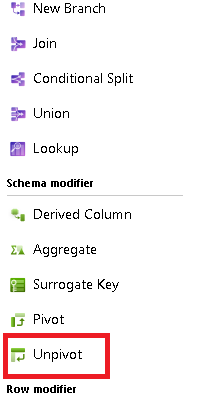
分组依据
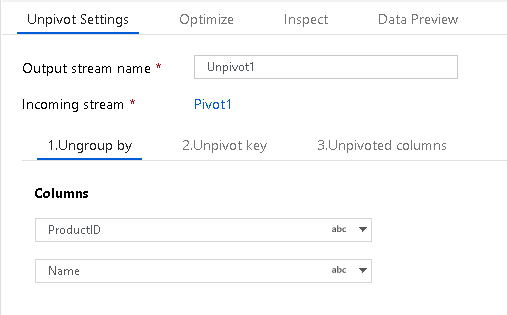
首先,为你的逆透视聚合设置要用作分组依据的列。 使用列列表旁边的 + 号设置一个或多个列用于取消组合。
逆透视键
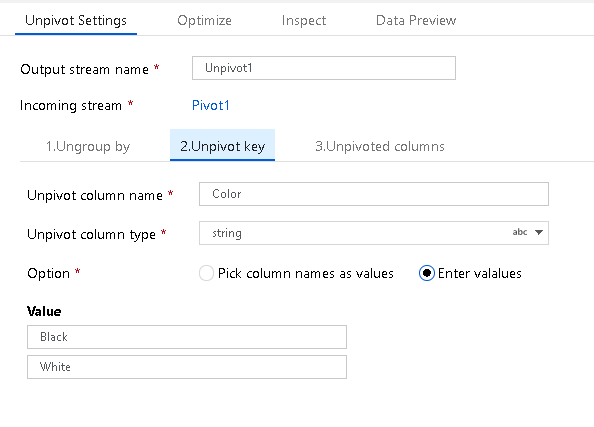
逆透视键是服务从列透视到行的列。 默认情况下,此字段的数据集中的每个唯一值都将透视到行。 但是,你也可以选择输入此数据集中要透视到行值的值。
已逆透视列
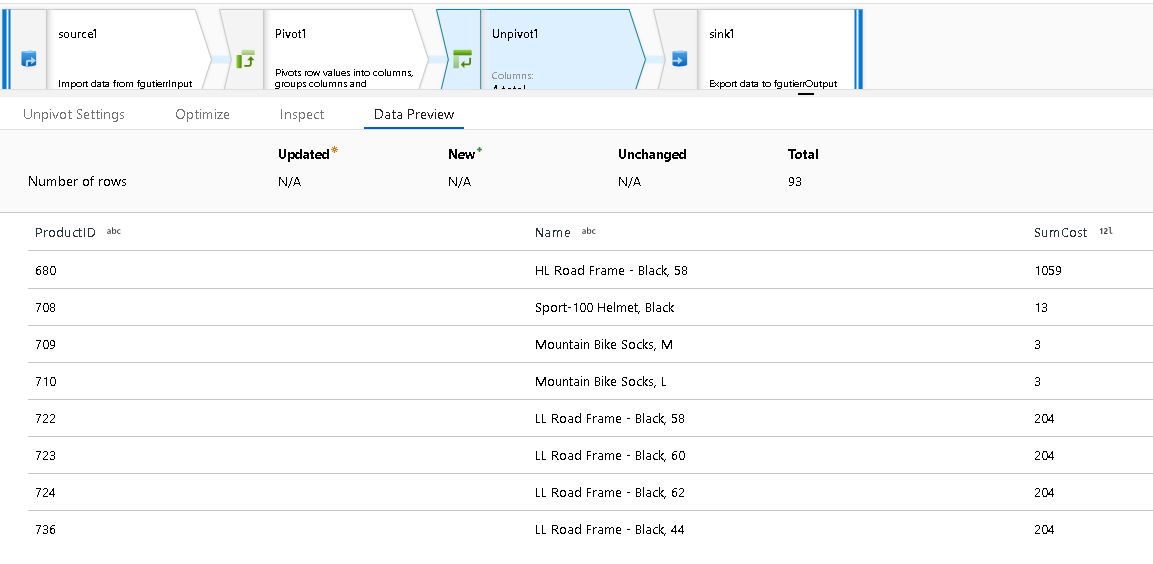
最后,选择列名称,用于存储转换为行的逆透视列的值。
(可选)可以删除具有 NULL 值的行。
例如,SumCost 是上面共享的示例中所选的列名称。
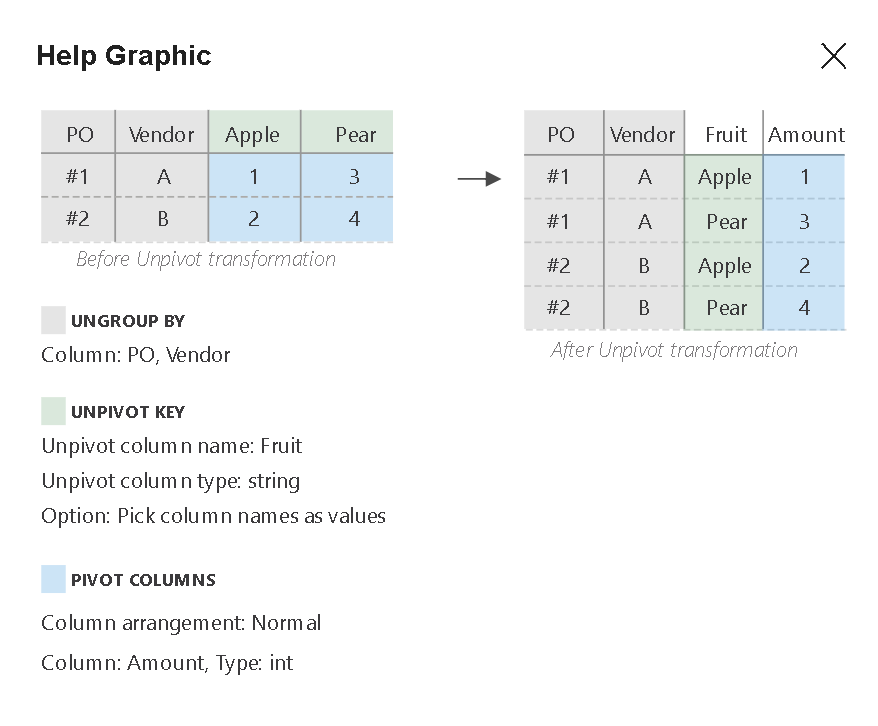
将列排列设置为“正常”时,会从单个值中将所有新的逆透视列组合在一起。 将列排列设置为“横向”时,会将从现有列中生成的新逆透视列组合在一起。
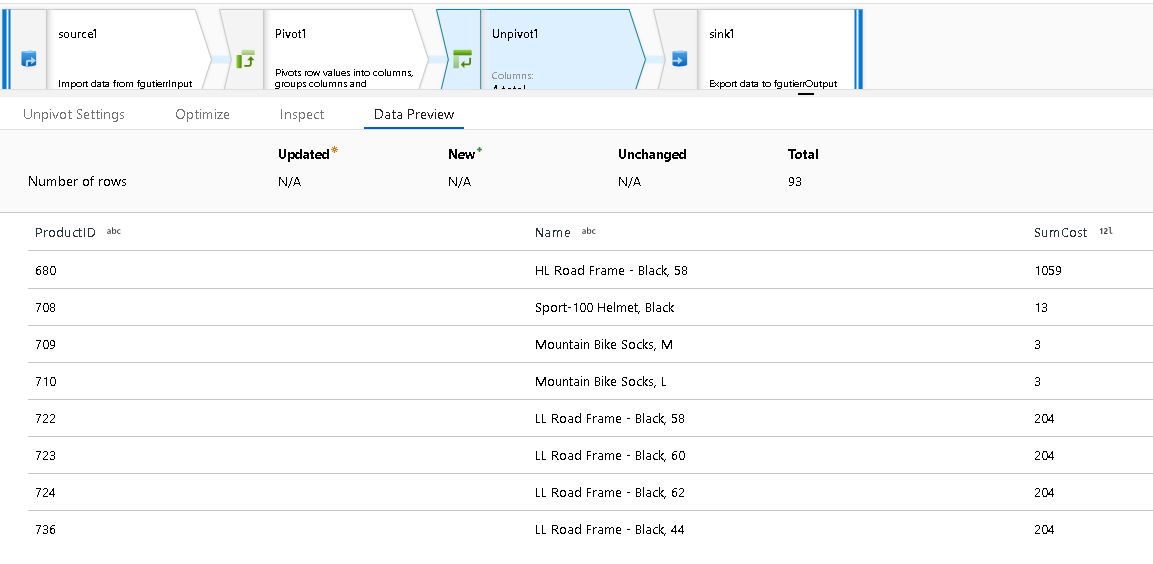
最终的已逆透视数据结果集显示已逆透视到单独行值的列总值。
相关内容
使用透视转换将行转换为列。